Microsoft Office Access 2010:有哪些新功能?

Access 2010 推出了新的資料庫管理功能,使其更加可靠、靈活且更具彈性。它提供了不同的功能,幫助新手
最近,我們一直在使用 Outlook 2010。您可以閱讀先前的帖子,了解如何在離線模式下使用、在安全模式下運行以及透過僅下載郵件頭來提高速度。現在,我們將向您展示如何管理 Outlook 外掛程式。
前往“檔案”並選擇“選項”。現在您會在左側邊欄看到「加載項」列表,選擇它,您將看到所有活動、非活動和已停用加載項的列表。但這僅用於查看加載項,而不是管理它們。
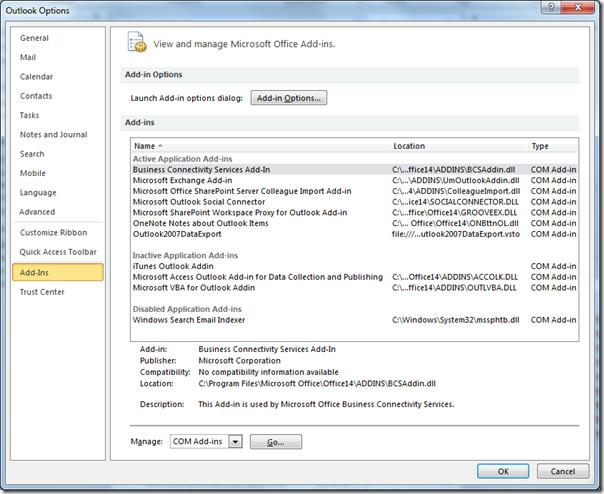
如果您想要管理插件,即啟用/停用它們,請從下拉清單中選擇插件類型,然後點擊「執行」。
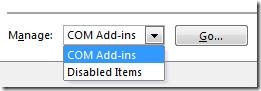
現在您將看到一個新的對話框窗口,您可以在其中停用/啟用加載項。只需勾選某個加載項即可啟用它,取消勾選即可停用它。
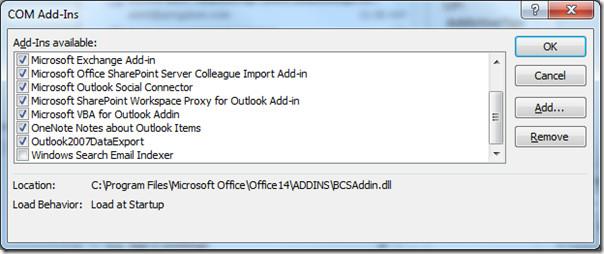
如果您想手動安裝插件,請點擊「新增」按鈕,然後選擇您下載的插件。點擊「刪除」即可刪除該插件。
上面的範例顯示如何管理 Outlook 2010 中的加載項,但相同的流程也適用於 Word 2010、Excel 2010 和 PowerPoint 2010。
Access 2010 推出了新的資料庫管理功能,使其更加可靠、靈活且更具彈性。它提供了不同的功能,幫助新手
查詢是從表中提取、搜尋和獲取資料的重要工具。它對資料庫執行不同的操作,並
該資料檔案的副檔名為 pst,用於儲存和復原您的電子郵件。我們已經介紹瞭如何匯入和匯出 Outlook
當你啟動 OneNote 2010 時,微軟會自動加入 OneNote 2010 螢幕剪輯器,並在啟動時執行。如果你不想
關係資料庫可能包含不相容格式的查詢、表格等,這會導致系統之間透過
加密是一種古老的技術,它允許用戶使用特殊的金鑰短語來保護內容。在 PowerPoint 2010 中,您可以使用
網格線有助於擴展文件內容,您可以透過在文件上疊加網格線來測量圖像、文字空間、製表符寬度等。 Word 2010
與先前的 Word 版本不同,Word 2010 提供了一組檢視選項。以全螢幕模式為例,在此模式下,您可以使用所有功能
Word 2010 有大量預訂符號和符號,但有時需要插入自訂符號或透過
您可以將 Outlook 2010 設定為在傳送郵件前進行拼字檢查,這樣您傳送的郵件就不會出現任何拼字錯誤。一個小變化是




![密碼保護 PowerPoint 2010 簡報 [加密] 密碼保護 PowerPoint 2010 簡報 [加密]](https://tips.webtech360.com/resources8/r252/image-517-0829093717894.jpg)



